Come ricevere avvisi per andare a letto in base allorario in cui è necessario svegliarsi

Come ricevere avvisi per andare a letto in base all'orario in cui è necessario svegliarsi
Lo scopo principale delle scorciatoie da tastiera è quello di far risparmiare tempo, normalmente impiegato nella navigazione in Windows con mouse e tastiera. Un'azione, come l'apertura di una finestra, un menu o un pannello delle impostazioni, che normalmente richiede 5 o 6 clic o pressioni di tasti, può essere eseguita in un tempo molto inferiore premendo un paio di tasti sulla tastiera. Windows offre alcune scorciatoie integrate, come Ctrl+C per copiare i file e Win+D per visualizzare il desktop, mentre alcuni programmi di terze parti consentono di creare scorciatoie personalizzate per aprire programmi, URL e accedere a diverse impostazioni. Nel 2009, abbiamo pubblicato un articolo con un elenco di 30 tasti di scelta rapida per Windows 7. In precedenza, abbiamo trattato diverse applicazioni relative alle scorciatoie da tastiera, tra cui KeyRocket, un'applicazione per Windows che consiglia le scorciatoie da tastiera da utilizzare quando si utilizzano diversi programmi e suggerisce quelle utili durante il lavoro, e KeyboardExt, uno strumento versatile che consente di gestire completamente le scorciatoie da tastiera, avviare applicazioni e fare molto altro. Tuttavia, se KeyboardExt è troppo complesso per le tue esigenze più semplici, prova Keyboard Shortcuts Manager . Si tratta di un'applicazione per Windows che consente di creare e modificare scorciatoie per eseguire azioni di sistema, aprire diverse finestre e URL.
Durante l'installazione, assicurati di deselezionare l'installazione della barra degli strumenti Babylon per evitare di installare software indesiderato sul tuo computer.
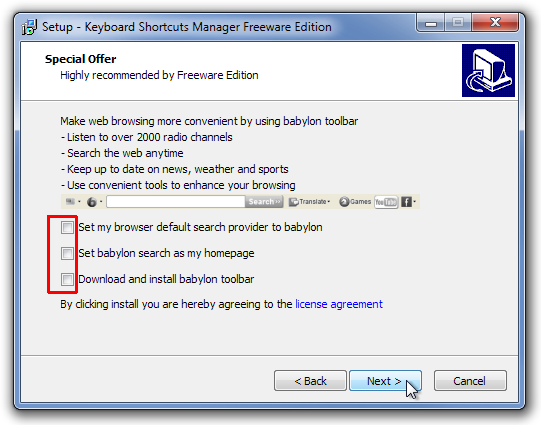
L'interfaccia principale di Keyboard Shortcuts Manager è davvero semplice. Ci sono due schede in alto denominate HotKey View e Opzioni. La scheda HotKey View contiene l'elenco di tutte le scorciatoie aggiunte per impostazione predefinita e le opzioni per aggiungerne di nuove all'elenco. Una volta aggiunta, la scorciatoia viene visualizzata con la sua Descrizione, il tasto di scelta rapida scelto, la Destinazione (in caso di cartella o URL), il Tipo di esecuzione e lo stato Abilitato. È possibile disabilitare facilmente una scorciatoia da tastiera senza eliminarla dall'elenco deselezionandola nella colonna Abilitato. La scheda Opzioni contiene solo le opzioni per avviare il programma con Windows ed eseguirlo nella barra delle applicazioni. In basso sono disponibili i pulsanti Aggiungi, Modifica, Elimina, Elimina tutto, Filmato su e Sposta giù.
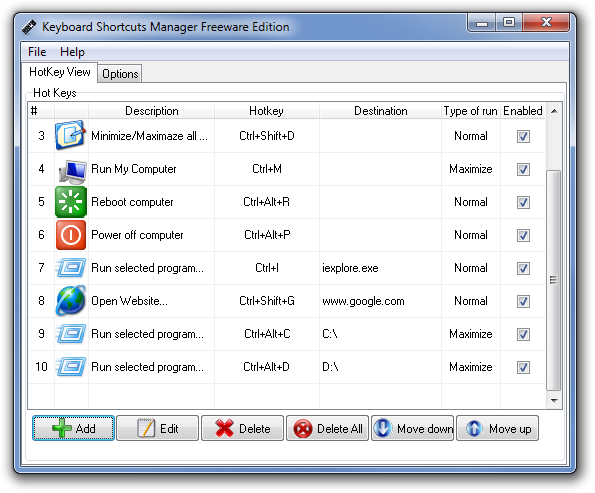
Fare clic sul pulsante Aggiungi per aggiungere una nuova scorciatoia all'elenco. La finestra di dialogo Aggiungi attività consente di scegliere un tasto di scelta rapida, specificare un'azione da un elenco a discesa, immettere la destinazione in caso di Esegui programma selezionato e Apri sito Web e specificare il tipo di esecuzione tra Normale, Nascondi, Ingrandisci e Riduci a icona.
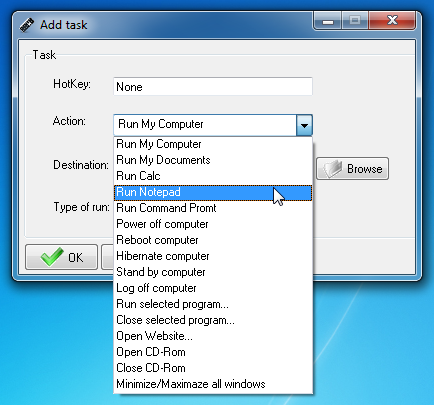
Keyboard Shortcuts Manager funziona sia sulle versioni a 32 bit che a 64 bit di Windows XP, Windows Vista, Windows 7 e Windows 8.
(https://freeware-edition.com/keyboard-shorcuts.html) Scarica Keyboard Shortcuts Manager
Come ricevere avvisi per andare a letto in base all'orario in cui è necessario svegliarsi
Come spegnere il computer dal telefono
Windows Update funziona fondamentalmente in combinazione con il registro e diversi file DLL, OCX e AX. Nel caso in cui questi file si corrompano, la maggior parte delle funzionalità di
Ultimamente spuntano come funghi nuove suite di protezione del sistema, tutte dotate di un'ulteriore soluzione di rilevamento antivirus/spam e, se sei fortunato
Scopri come attivare il Bluetooth su Windows 10/11. Il Bluetooth deve essere attivo affinché i tuoi dispositivi Bluetooth funzionino correttamente. Non preoccuparti, è facile!
In precedenza, abbiamo recensito NitroPDF, un buon lettore PDF che consente anche all'utente di convertire i documenti in file PDF con opzioni come unire e dividere il PDF
Hai mai ricevuto un documento o un file di testo contenente caratteri inutili e ridondanti? Il testo contiene molti asterischi, trattini, spazi vuoti, ecc.?
Sono così tante le persone che mi hanno chiesto informazioni sulla piccola icona rettangolare di Google accanto all'Orb di avvio di Windows 7 sulla mia barra delle applicazioni che ho finalmente deciso di pubblicare questo
uTorrent è di gran lunga il client desktop più popolare per scaricare torrent. Anche se funziona perfettamente per me su Windows 7, alcune persone hanno
Tutti hanno bisogno di fare pause frequenti mentre lavorano al computer, se non si fanno pause c'è una grande possibilità che i tuoi occhi saltino fuori (ok, non saltino fuori







